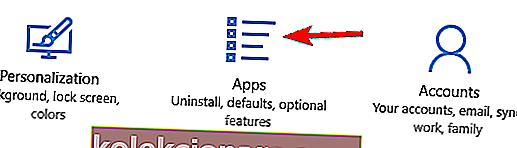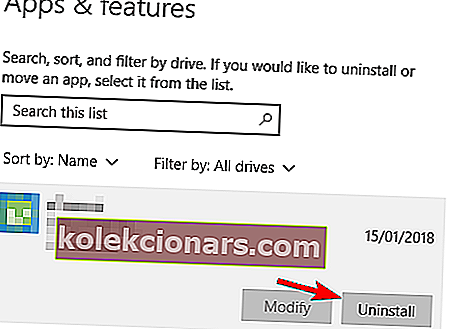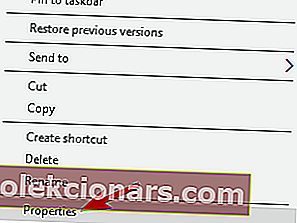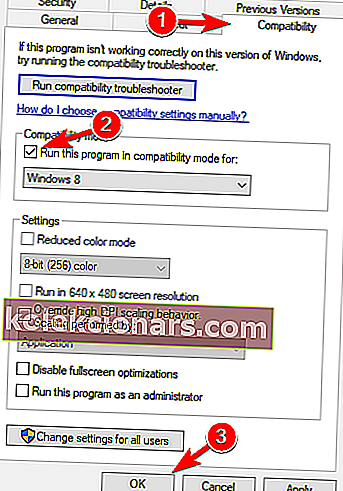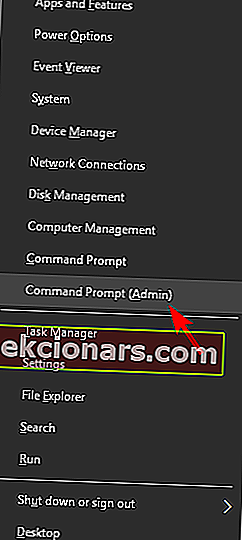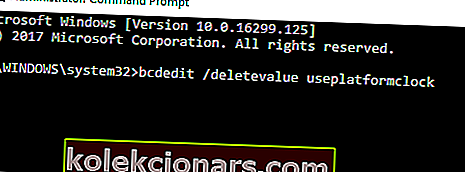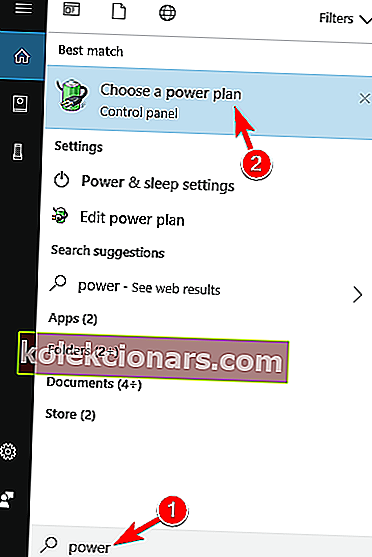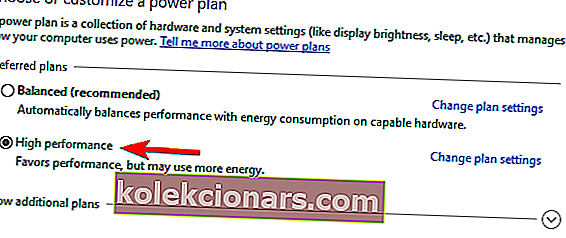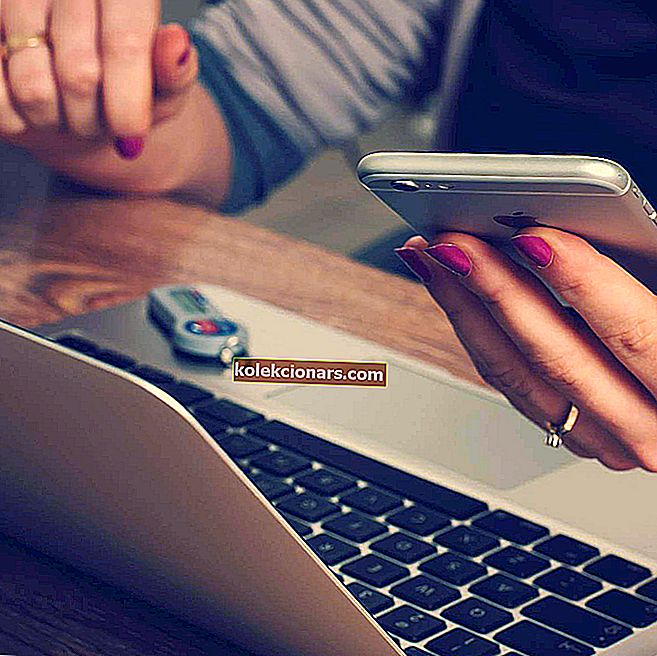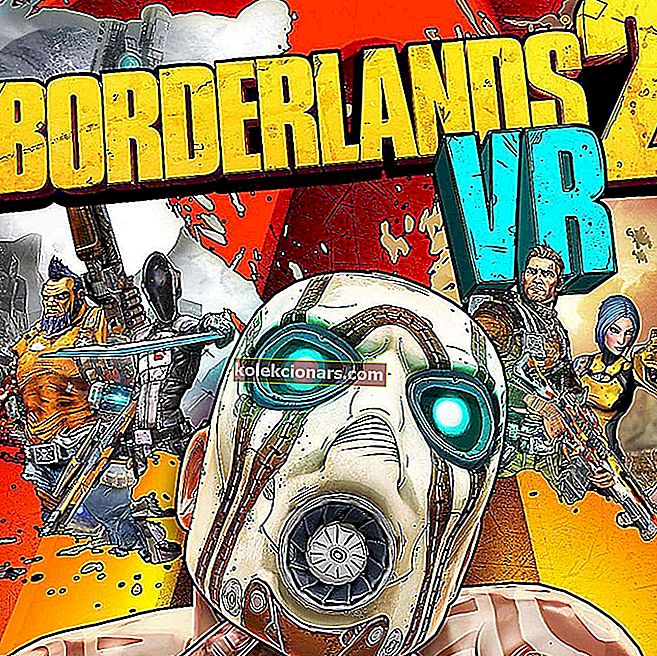- War Thunder je vojaška vojaška igra MMO, ki je na videz naredila nemogoče: celotno bojišče je pripeljalo do ene igre: zračni, zemeljski in vodni boj na enem mestu.
- Kot pri večini ambicioznih iger tudi War Thunder nima težav in tudi mnogi igralci so se na forumih pogovarjali o težavah War Thunder. V tem članku boste našli popravke za večino naletelih težav.
- Za več vsebine o spletnih igrah priporočamo našo posebno stran, na kateri bomo razpravljali o najnovejših novostih in napakah.
- Gaming Hub se vedno posodablja z najnovejšimi vodniki, pregledi in popravki za najbolj vroče igre. Poskrbite, da ga dodate med zaznamke in se pogosto vračate!

Nekatere igre imajo težave s sodobnimi operacijskimi sistemi, kot je Windows 10. Če ste ljubitelj zračnega bojevanja, verjetno poznate igro z imenom War Thunder.
Nekateri oboževalci te igre imajo težave z War Thunder v sistemu Windows 10, zato poglejmo, kako brez odlašanja odpraviti težave z War Thunder.
Odpravite težave z War Thunder v operacijskem sistemu Windows 10
War Thunder je precej priljubljena igra za več igralcev, vendar ima določene težave. Ko že govorimo o War Thunder in njegovih težavah, je veliko uporabnikov poročalo o naslednjih težavah:
- War Thunder brez zvoka - če med igranjem War Thunder nima zvoka, preverite, ali je igra posodobljena. V najslabšem primeru boste morda morali igro znova namestiti, da odpravite težavo.
- War Thunder se zruši - če se igra pogosto zruši v računalniku, boste morda težavo odpravili s spremembo kakovosti grafike ali spreminjanjem možnosti upodabljanja.
- War Thunder crash ob zagonu - Več uporabnikov je poročalo, da se War Thunder zruši na njihovem računalniku že ob zagonu. Če se to zgodi, preverite celovitost predpomnilnika iger.
- War Thunder zruši pri povezovanju s strežnikom - to je še ena pogosta težava z War Thunder. To težavo lahko povzroči požarni zid ali protivirusni program, zato se prepričajte, da War Thunder ni na seznamu blokiranih.
- War Thunder zamrznitev - če igra v vašem računalniku pogosto zamrzne, je težava morda v vaši rešitvi. Vendar bi morali to težavo odpraviti z eno od naših rešitev.
- War Thunder FPS padec, zamik - Padec in zamik FPS sta lahko velika težava v igri za več igralcev, vendar bi morali težavo odpraviti tako, da spremenite konfiguracijsko datoteko igre.
- Črni zaslon War Thunder - to je še ena pogosta težava z War Thunder. Če imate to težavo, poskusite zagnati igro v načinu z okni in preverite, ali to pomaga.
1. Odpravite težave s povezavo War Thunder
Prepričajte se, da protivirusni program War Thunder ne blokira
Včasih lahko težave s povezavo War Thunder povzroči vaša protivirusna programska oprema ali požarni zid.
Da bi se izognili težavam s povezavo, poskrbite, da protivirusna programska oprema ali požarni zid ne blokira War Thunder.
Če igre ne blokira varnostna programska oprema, boste med igranjem War Thunder morda morali začasno onemogočiti protivirusni program ali požarni zid.
Poleg tega se prepričajte, da v ozadju ne deluje nepotrebna aplikacija.
Včasih morate za odpravo te težave odstraniti protivirusni program. Če težavo odpravite z odstranitvijo protivirusnega programa, boste morda želeli razmisliti o prehodu na drugo protivirusno rešitev.
Trenutno sta najboljši protivirusni aplikaciji na trgu Bitdefender in BullGuard , zato toplo priporočamo, da ju preizkusite.
2. Odpravite zrušitve War Thunder
1. Spremenite možnost upodabljanja v OpenGL
Uporabniki so poročali o pogostih zrušitvah med zagonom War Thunder. Po mnenju uporabnikov se zrušitev zgodi le nekaj sekund po prijavi. Zaradi tega igra ni predvajana, vendar je na voljo popravek.
Poročali so, da sprememba možnosti upodabljanja iz Auto v OpenGL odpravlja zrušitve War Thunder v sistemu Windows 10. Hkrati nekateri uporabniki poročajo, da jim uporaba OpenGL omogoča boljšo zmogljivost.
Če imate kakršne koli zrušitve, v možnostih zaganjalnika nastavite način upodabljanja na OpenGL.
Game Fire je pospeševalnik iger, ki se bo med igranjem znebil zrušitev, zamrznitev, zaostankov, nizkega števila posnetkov na sekundo in drugih težav. Prenesite ga zdaj (brezplačno) za boljšo igralno izkušnjo.
2. Začnite igro neposredno
Preprosta rešitev za zrušitve War Thunder je, da igro zaženete neposredno iz njene namestitvene mape. Če želite to narediti, se pomaknite do namestitvenega imenika igre in zaženite aces.exe .
Kot lahko vidite, je to precej preprosta rešitev, ki pa vam lahko pomaga, zato jo lahko preizkusite.
3. Izbrišite mape predpomnilnika in compiledShaders
Če imate zrušitve War Thunder in uporabljate različico igre Steam, boste morda želeli preizkusiti naslednjo rešitev:
- Pojdite v namestitveni imenik Steama .
- Pomaknite se do steamapps> common> mapa warthunder .
- Ko odprete mapo Warthunder , izbrišite predpomnilnik in compiledShaders .
- Zaženite Steam .
- Ko se odpre Steam, se pomaknite do svoje knjižnice .
- Poiščite War Thunder in ga kliknite z desno miškino tipko .
- V meniju izberite Lastnosti .
- Ko se odpre okno Lastnosti , pojdite na zavihek Lokalne datoteke .
- Kliknite gumb Preveri celovitost predpomnilnika iger .
- Bodite potrpežljivi in počakajte, da se postopek zaključi.
Iščete najboljša orodja za brisanje neželenih datotek? Tu so naši najboljši izbori.
4. Nastavite upodabljanje na DirectX 9 in vklopite Vsync
Uporabniki so poročali o zrušitvah War Thunder ob zagonu igre in zdi se, da te zrušitve povzročajo možnosti upodabljanja.
Če se v računalniku z operacijskim sistemom Windows 10 zruši War Thunder, boste morda želeli z možnostmi zagona nastaviti upodabljanje na DirectX 9 .
Uporabniki so tudi poročali, da vklop Vsync odpravlja težave z zrušitvijo.
5. Odstranite gonilnik DisplayLink
Poročali so, da lahko gonilnik DisplayLink včasih povzroči zrušitve War Thunder v sistemu Windows 10.
V tem primeru odstranite gonilnik DisplayLink iz računalnika, tako da sledite tem korakom:
- Odprite aplikacijo Nastavitve .
- Pojdite na Sistem in nato poiščite razdelek Aplikacije .
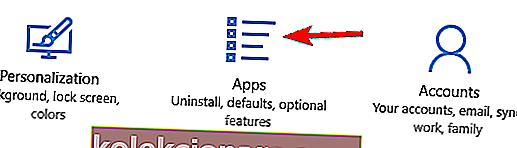
- Na seznamu poiščite programsko opremo DisplayLink in kliknite Odstrani .
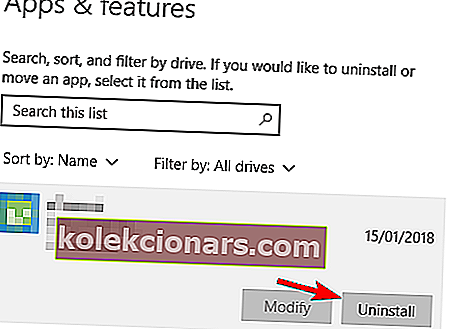
Upoštevajte, da boste včasih morda morali odstraniti vse datoteke, povezane s programsko opremo DisplayLink, da boste odpravili to težavo.
To je lahko zapleten postopek, če to počnete ročno, vendar obstaja preprost način, da popolnoma odstranite aplikacijo.
Aplikacije, kot so IObit Uninstaller (prosti) , Ashampoo Uninstaller , in Revo Uninstaller lahko enostavno rešili ta problem, zato se prepričajte, da jih preizkusijo.
6. Preklopite v način z okni
Če doživljate zrušitve War Thunder, svetujemo, da iz celozaslonskega načina preklopite v okenski način. Prepričajte se, da ste nastavili ločljivost igre, tako da ustreza ločljivosti vašega namizja.
3. Odpravite zamrznitev War Thunder
1. Spremenite ločljivost igre
War Thunder lahko zamrzne zaradi vaših grafičnih nastavitev, zato vam svetujemo, da jih znižate. Če uporabljate ločljivost HD, svetujemo, da preklopite na nižjo ločljivost in zaženete igro v okenskem načinu.
2. Zaženite igro v načinu združljivosti
Če imate v računalniku zamrznitev War Thunder, boste morda želeli igro zagnati v združljivem načinu. Če želite to narediti, sledite tem korakom:
- Pojdite v namestitveni imenik igre.
- Poiščite aces.exe in ga kliknite z desno miškino tipko . V meniju izberite Lastnosti .
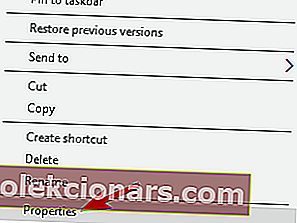
- Pomaknite se do zavihka Združljivost . Označite Zaženi ta program v združljivem načinu in izberite eno izmed starejših različic sistema Windows. Nekateri uporabniki predlagajo servisni paket SP2 za Windows XP , vendar lahko poskusite tudi z drugimi različicami.
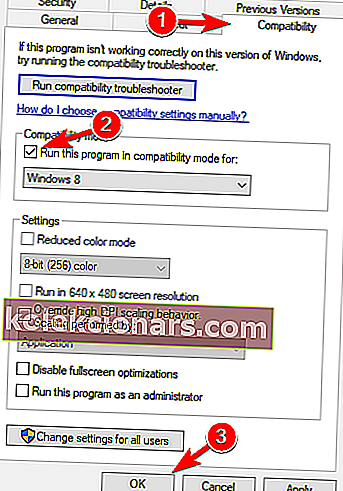
- Kliknite Apply in OK, da shranite spremembe.
3. Izvedite preverjanje datoteke
Da bi popravili zamrznitev programa War Thunder, nekateri uporabniki predlagajo popolno preverjanje datotek. Če želite to narediti, morate samo pritisniti gumb zobnika poleg grafičnih nastavitev in klikniti gumb Preveri datoteke .
Ta postopek lahko traja nekaj časa, zato vam priporočamo, da ste potrpežljivi.
4. Popravite padec sličic za War Thunder
1. Uredite datoteko config.blk
Če imate v programu War Thunder nizko zmogljivost in padec fps, boste morda želeli spremeniti nekaj skritih nastavitev igre. Če želite to narediti, sledite tem korakom:
- Pojdite v namestitveni imenik igre. Privzeto mora biti C:> Program Files> Steam> steamapps> common> War Thunder .
- Poiščite datoteko config.blk in jo odprite s programom Notepad .
- Poiščite naslednje vrstice in jih spremenite v:
- upodabljalnik2: t = ”dx11 ″
- disableFlipEx: b = ne
- gonilnik: t = ”dx11 ″
- d3d9ex: b = št
- Shranite spremembe in z desno miškino tipko kliknite config.blk . Izberite Lastnosti .
- Pojdite na zavihek Splošno in preverite možnost Samo za branje .
- Kliknite Apply in OK, da shranite spremembe.
- Začnite igro. Če prejmete obvestilo, da nastavitev ne morete shraniti, samo kliknite Da.
Uporabniki so poročali, da ta rešitev odpravlja težave s padcem sličic in zmogljivostjo War Thunder, vendar obstaja tudi ena slabost.
S to rešitvijo nastavitev ne boste mogli spremeniti, namesto tega pa jih boste morali ročno spremeniti iz datoteke config.blk.
2. Uporabite ukazni poziv
Če spustite Fps, lahko War Thunder skoraj ne predvajate, in če imate težave z fps v War Thunderju, poskusite s pomočjo ukaznega poziva odpraviti to težavo:
- Prepričajte se, da je igra zaprta.
- Pritisnite tipko Windows + X in v meniju izberite Command Prompt (Admin) .
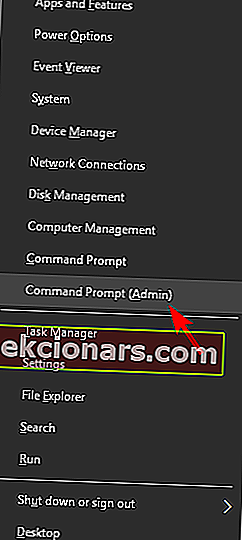
- Ko se odpre ukazni poziv , vnesite naslednje in pritisnite Enter, da ga zaženete:
- bcdedit / deletevalue useplatformclock
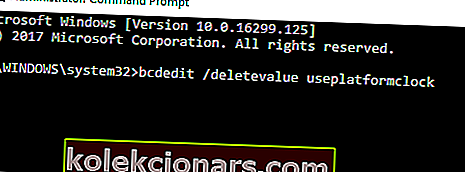
- bcdedit / deletevalue useplatformclock
- Znova zaženite računalnik in poskusite znova zagnati igro.
Epsko opozorilo vodnika! Vse, kar morate vedeti o ukaznem pozivu, je tukaj!
3. Nastavite načrt porabe na High Performance
Če War Thunder igrate na prenosnem računalniku, ste morda opazili, da se fps zmanjša, ko polnilnik ni povezan.
To je povsem normalno, toda če želite na prenosniku igrati War Thunder brez padcev fps, boste morali spremeniti načrt napajanja. Če želite to narediti, sledite tem korakom:
- Pritisnite tipko Windows + S in vnesite power . V meniju izberite Izberite načrt porabe .
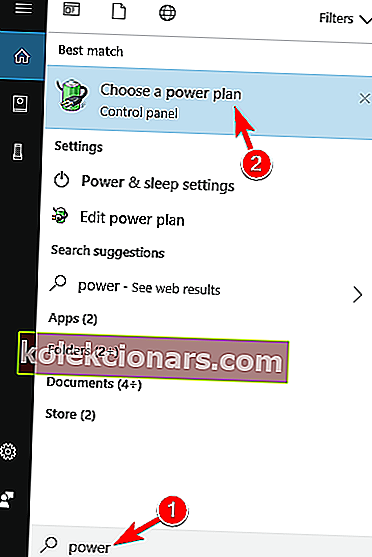
- Ko se odpre okno Možnosti porabe, na seznamu rezultatov izberite High performance .
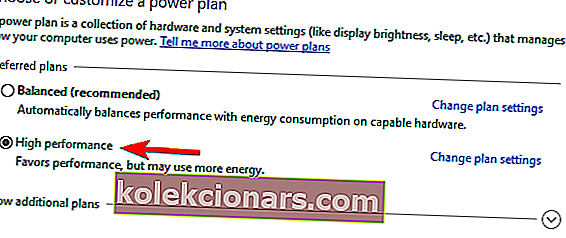
Opozoriti moramo, da bo nastavitev načrta porabe na visoko zmogljivost hitreje izpraznila baterijo vašega prenosnika , zato imejte to v mislih.
Manjkajo načrti za napajanje? Brez panike! Tukaj morate narediti!
4. Posodobite gonilnike grafične kartice
Fps padec pogosto povzročajo zastareli pogoni grafičnih kartic. Če ste med predvajanjem War Thunder opazili padce sličic na sekundo, vam toplo priporočamo, da posodobite gonilnike grafične kartice.
Če želite to narediti, preprosto obiščite spletno mesto proizvajalca grafične kartice in prenesite najnovejše gonilnike za grafično kartico.
Priporočamo tudi to neodvisno orodje za samodejni prenos zastarelih gonilnikov v računalnik.
5. Popravite črni zaslon War Thunder
1. Uporabite DirectX 9 in Vsync / zaženite igro v okenskem načinu
Če imate težave z War Thunder na črnem zaslonu, svetujemo, da vklopite Vsync in uporabite DirectX 9 upodabljanje. Uporabniki so tudi poročali, da dobijo črni zaslon med uporabo OBS (Open Broadcaster Software).
Če imate težave s črnim zaslonom, boste morda želeli igro zagnati v okenskem načinu.
Uporabniki so poročali o nekaterih pogostih težavah War Thunder in če imate katero od teh težav, vas prosimo, da preizkusite nekaj naših rešitev.
Pogosta vprašanja: Težave z War Thunder
- Zakaj War Thunder ne deluje?
War Thunder ima lahko več napak. Z upoštevanjem tega vodnika za odpravljanje težav boste lahko odpravili večino težav.
- Kako popravim zaostanek v programu War Thunder?
Zamuda je posledica težave s povezavo, to težavo pa obravnavamo v zgornjih korakih.
- Kako lahko povečam svoj FPS v War Thunder?
Zmanjšajte grafične nastavitve (zlasti sence, učinke vode in delce). Za podrobnejši vodnik o tem, kako povečati FPS v igrah, si oglejte naša vodnika za povečanje FPS v sistemu Windows 10 in optimizacijo prenosnikov.
- Lahko igrate War Thunder na PS4?
Da, War Thunder je MMP med različnimi platformami in ga je mogoče predvajati na PlayStation, Xbox, Mac in PC.
Opomba urednika: Ta objava je bila prvotno objavljena februarja 2018, od takrat pa je bila prenovljena in posodobljena marca 2020 zaradi svežine, natančnosti in celovitosti.